2018 年に インスタグラム は、ユーザーが Instagram ストーリーに音楽を追加する できる新機能を発表しました。これにより、Instagram ストーリーに音楽を追加して、意図した雰囲気を得ることができます。残念ながら、この人気の機能は常に期待どおりに動作するとは限りません。
Instagram ストーリーの音楽機能を使用したいが、不具合のために機能しない場合は、これらの簡単なヒントのいずれかを使用すると、コンテンツの投稿に戻ることができる可能性があります。
1. Instagram のミュージック ステッカーは機能しますか?
Instagram 音楽のトラブルシューティングの手順を実行する前に、そもそもその機能に問題があるかどうかを確認することから始めることをお勧めします。
Instagram アプリで「+」ボタンを選択し、ストーリーを選択します。この後、画面左下のギャラリーを選択して、ストーリーとして共有したいビデオまたは写真を選択します。
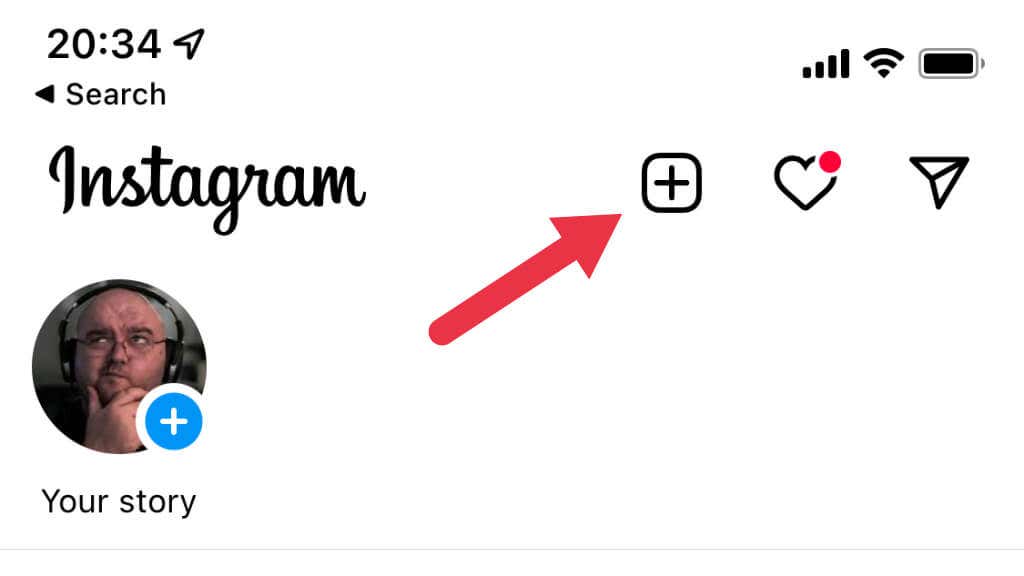
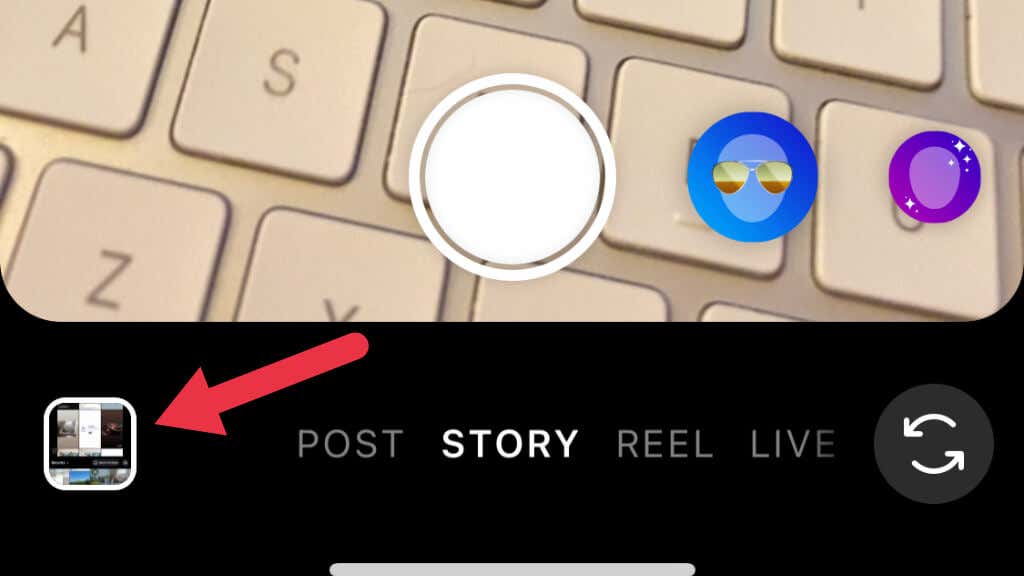
ステッカー オプションを選択し、ミュージック ステッカーを検索して選択します。
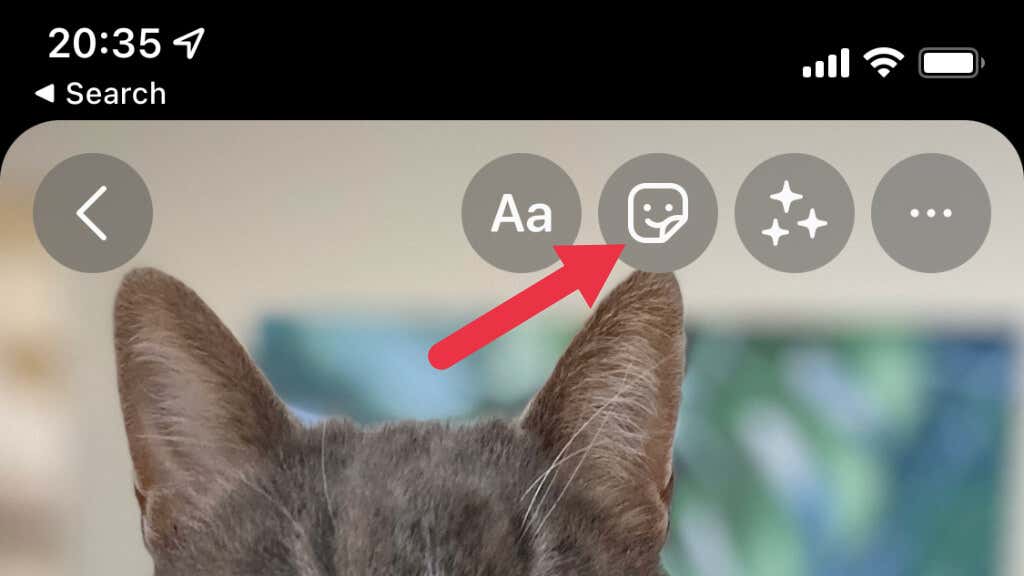

ミュージック ステッカーをタップして音楽ライブラリを開くと、すべてが正常に機能します。
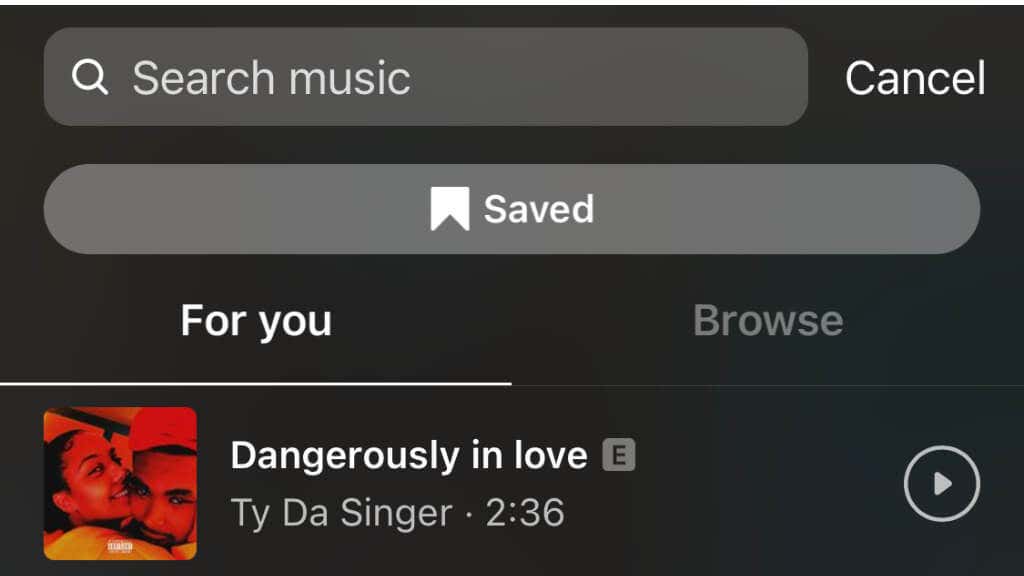
ただし、そうでない場合は、何か問題が発生していることを意味するため、次の手順に進む必要があります。
2. Instagram アプリを更新する
いつものように、最初に行うべきことは、Apple App Store または Google Play ストアで待機中のアップデートがあるかどうかを確認することです。 Instagram アプリの更新は、iOS デバイスでも Android デバイスでも簡単です。デバイスのストアフロントでアプリを検索するだけで、通常は購入またはインストール ボタンがある場所に「更新」ボタンが表示されるはずです。そうでない場合は、アプリが最新であることを意味します。
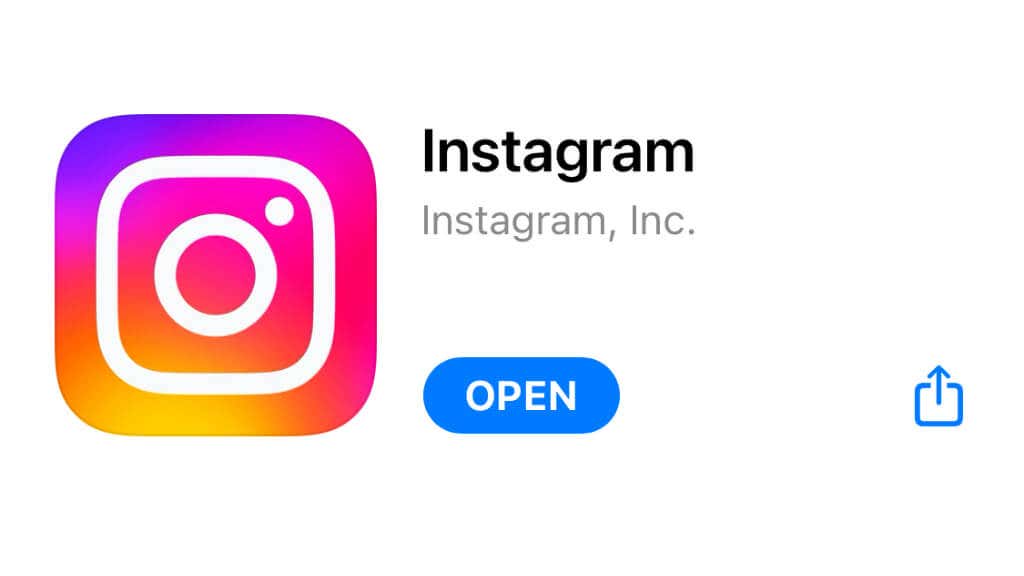
アプリを最新バージョンに更新すると、既知のバグがすべて解決され、Instagram のサーバーで行われた変更がデバイス上のアプリのバージョンと互換性を持つようになります。
3.他の人が文句を言っているかどうかを確認する
場合によっては、問題がデバイスやアプリにあるわけではありません。代わりに、Instagram サーバーに問題が発生しているだけです。これが事実かどうかを確認する最も簡単な方法は、Instagram のソーシャル メディア アカウントをチェックして、公式発表があるかどうかを確認することです。
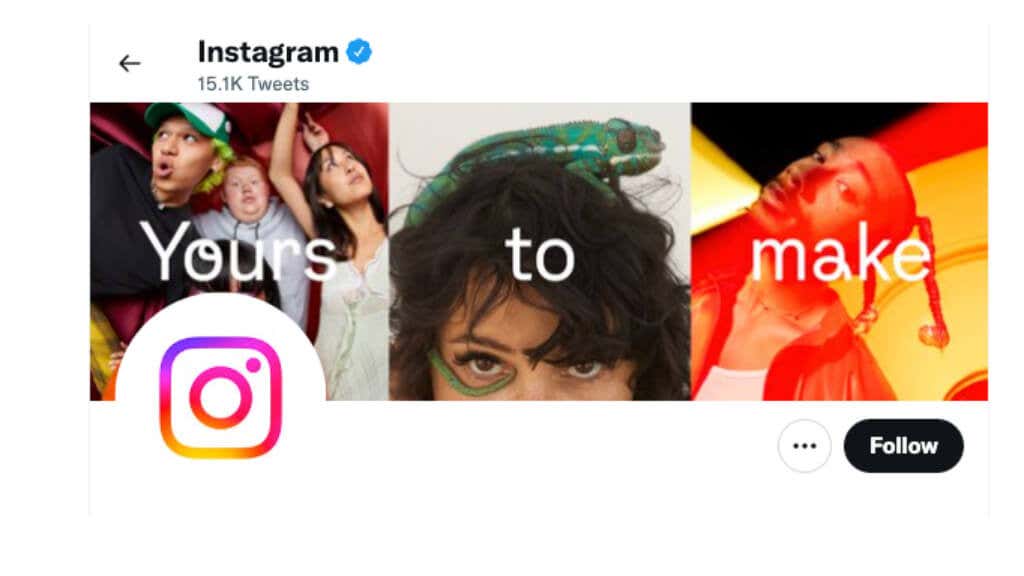
または、Instagram や Twitter などのサイトをチェックして、Instagram ミュージック機能で問題が発生している人がいないかどうかを確認してください。他の人が同じ問題について苦情を言っている場合は、Instagram が機能停止を解決するまで待つのが正しい行動です。.
4.ビジネスアカウントをお持ちですか?
Instagram アカウントにはさまざまな種類があります。 Instagram の音楽機能に誰もが平等にアクセスできるわけではありません。ビジネス アカウントをお持ちの場合、商用利用が許可されていないため、ライブラリの音楽を使用することはできません。
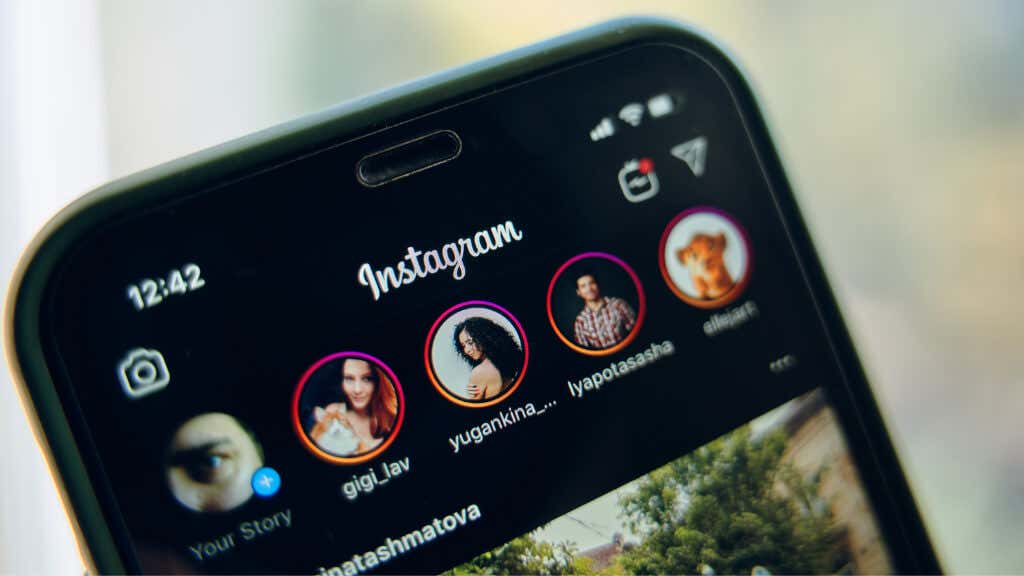
この機能を使用するには、個人アカウントまたはクリエイター アカウントに切り替える必要があります。もちろん、あなたのビジネス アカウントにはリーチしたい視聴者が存在するため、これはあなたが聞きたいことではないかもしれません。そのため、別の解決策については、以下のヒント 8 を確認してください。
5.ログアウトして再度ログイン
現在ログインしている Instagram セッションに問題がある場合があります。アプリからログアウトし、再度ログインしてセッションを更新すると、アプリの機能の動作を妨げている根本的な問題が解決される可能性があります。
ログアウトするには、3 本の線(「ハンバーガー」メニュー) を選択し、Instagram の設定に移動します。
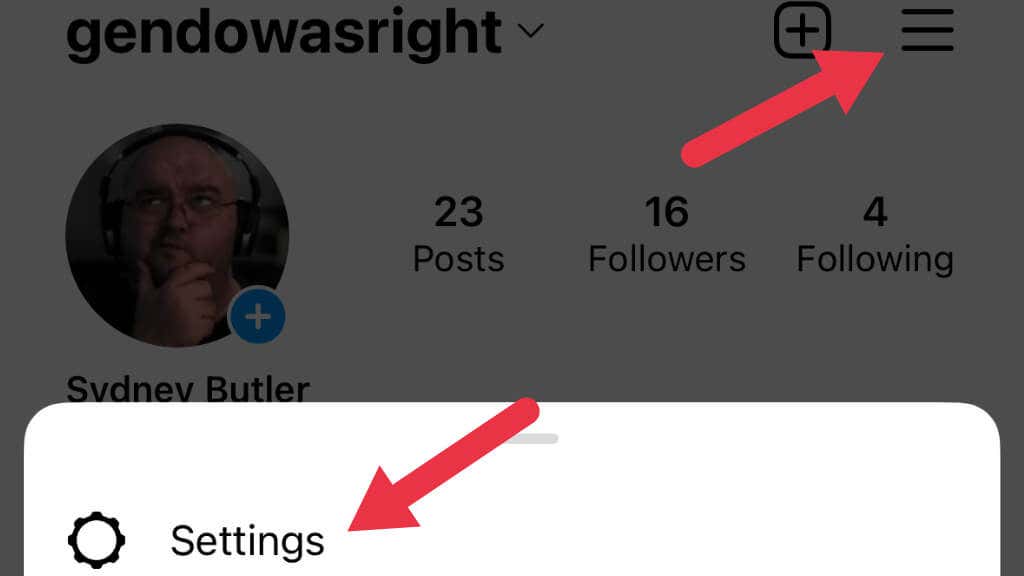
ログアウトを選択します。
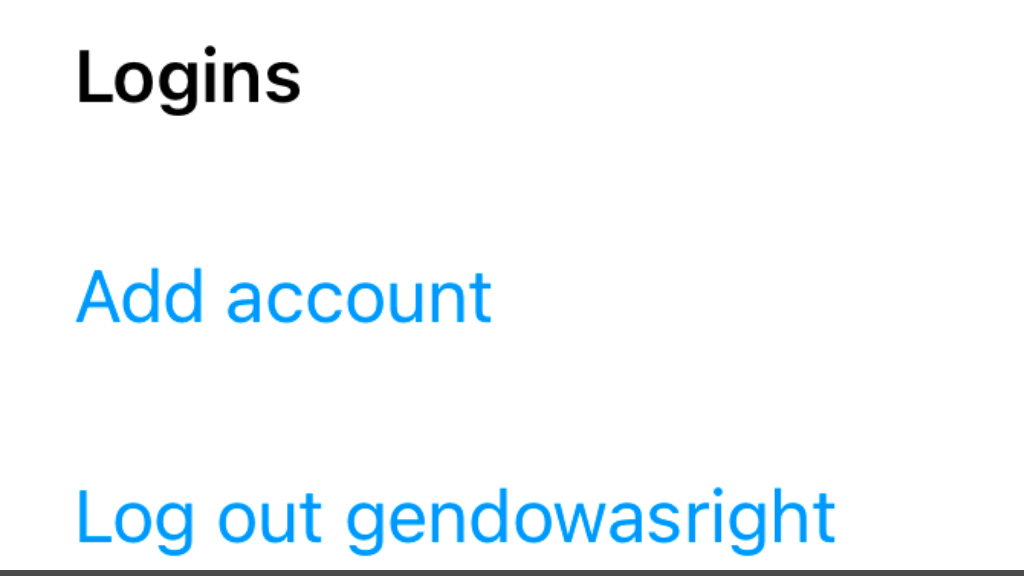
ログインして音楽を再度使用して、問題が解決するかどうかを確認してください。
6. VPN を使用する
Instagram の音楽はすべての地域で利用できるわけではありません。これは通常、あなたが住んでいる場所、または現在訪問している地域の音楽ライセンスの仕組みが原因です。 VPN (仮想プライベート ネットワーク) サービスを使用すると、Instagram アプリをだまして、物理的に別の場所にいると認識させることができます。
VPN はインターネット接続を暗号化し、コンピュータと VPN サーバーの間にネットワーク「トンネル」を作成します。すべてのインターネット トラフィックは VPN サーバーを経由し、その場所と IP アドレスは、インターネット上の他のユーザーがあなたと通信するときに表示されるものです。
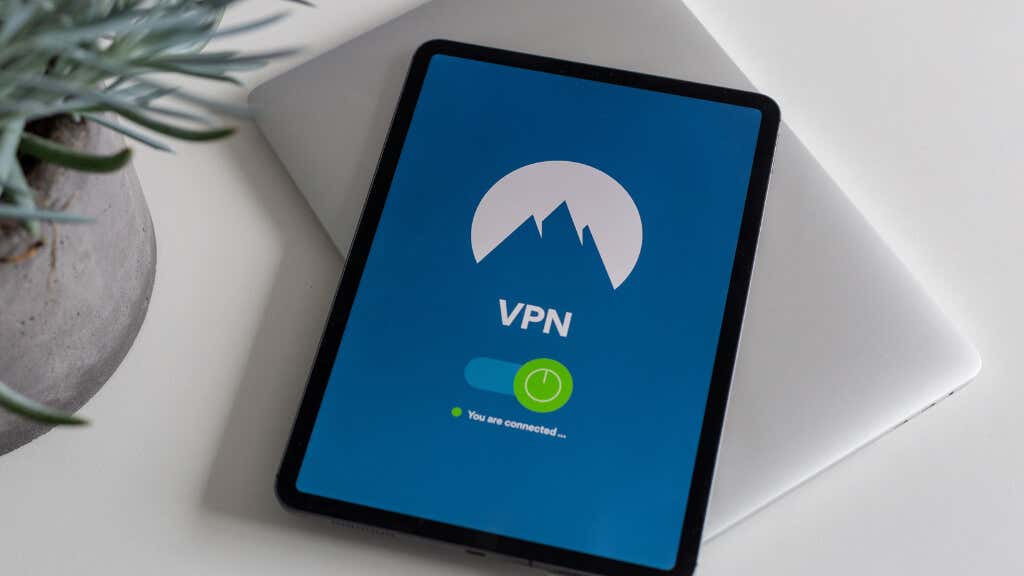
接続している VPN サーバーを変更することで、見かけの位置を変更したり、地域によって制限されているサービスのブロックを解除したりできます。
7. Instagram を再インストール
まれではありますが、モバイル デバイス上でアプリとその関連データが破損したり、設定が間違ったりすることがあります。これが最初の手段ではありませんが、デバイスからアプリを削除し、アプリ ストアから再度インストールすることを検討することをお勧めします。
アプリを削除するプロセスは、Android デバイスでも iOS デバイスでも同様です。アプリのアイコンを長押しし、表示されるコンテキスト メニューからアプリを削除するかアンインストールするかを選択します。この後、デバイスのアプリ ストアに移動し、Instagram を検索し、ストア ページからアプリをインストールします。.
8.サードパーティのビデオエディタを使用する
Instagram ユーザーがストーリーで音楽を使用する際に直面する問題の多くは、著作権の問題に帰着します。 Instagram では、ライセンスまたは地域制限のため、使用したい音楽を提供できません。
Instagram ストーリーの音楽機能は便利ですが、共有したいビデオクリップに音楽を入れる唯一の方法ではありません。

iPhone または iPad をお持ちの場合は、Apple の iMovie アプリの無料コピーも入手できます。これを使用して、ビデオに好きな音楽を挿入できます。 Samsung Galaxy スマートフォンをお持ちの場合は、基本的なビデオ エディタも含まれています。
また、好みの音楽を Instagram ビデオに無制限に追加できる、無料および有料のサードパーティ アプリが多数あります。
ビデオエディタに音楽をインポートする前に、どこかから音楽を入手する必要があります。ここにはいくつかのオプションがあります:
オーディオを入手したら、それをビデオ編集プロジェクトに挿入し、すべてが満足のいくものになったらビデオを完成させます。
9.インターネット接続を切り替える
ミュージック ステッカーを使用して音楽ライブラリにアクセスしようとすると、アプリはサーバーから利用可能な曲のリストを読み込む必要があります。 Instagram アプリのコンテンツのほとんどはデバイスにローカルにキャッシュされますが、インターネット接続に問題がある場合、新しいコンテンツの読み込みで問題が発生する可能性があります。
インターネット接続は、完全に機能するか、まったく機能しないだけではありません。他のサービスへの接続が正常に機能していても、回線上の構成やルーティングの問題により、一部のサービスが失敗する可能性があります。

現在使用しているインターネット接続を変更して、問題が解決するかどうかを確認してください。一時的に別の Wi-Fi ネットワークに接続するか、モバイル インターネットに変更してみてください。これにより、インターネット接続自体が原因で発生する Instagram の音楽の問題が解決される可能性があります。
DNS サーバーを変更してみることもできます。これらのサーバーは、デバイスがインターネットにリソースを要求するときに、デバイスに正しいサーバーをポイントします。 DNS サーバーに問題がある場合は、別のオプションに切り替えると解決する可能性があります。別のインターネット接続に切り替えると、通常は別の DNS サーバーのセットに移動するため、役立つ場合があります。.
10. Instagram サポートにお問い合わせください
Instagram ミュージックが公式にサポートされている地域にお住まいで、Instagram ミュージックが機能しない問題を解決するためにこのリストに記載されているすべてのことを行った場合は、Instagram サポート チームに連絡してください。 Instagram が気づいていない可能性がある問題を報告したり、特に自分のアカウントでこの機能が無効になっていると思われる場合はサポートを受けることができます。
Instagram アプリ内から連絡するには、画面の右上隅にある 3 本線を選択し、を表す 歯車アイコンを選択します。 >Instagram の設定。
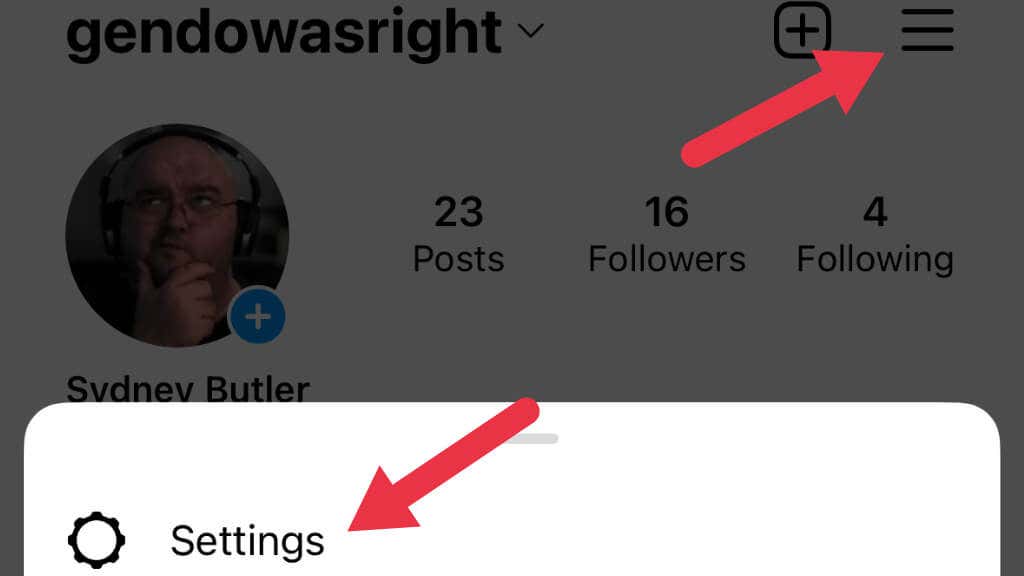
次に、ヘルプを選択します。
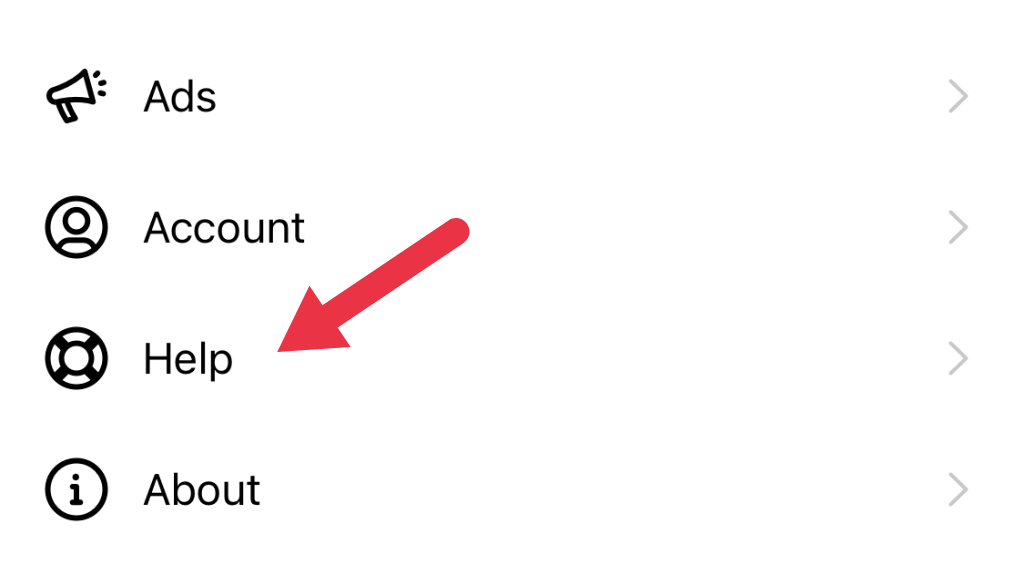
次に、問題を報告するを選択します。
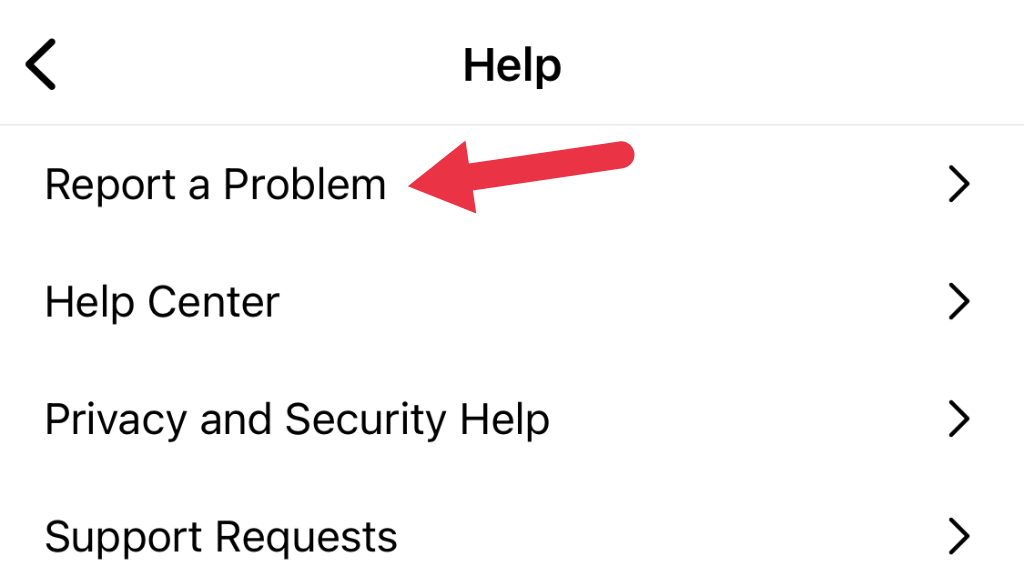
問題が発生した場所に戻り、電話を物理的に振って Instagram の開発者に問題の場所を示す新機能が表示される場合があります。
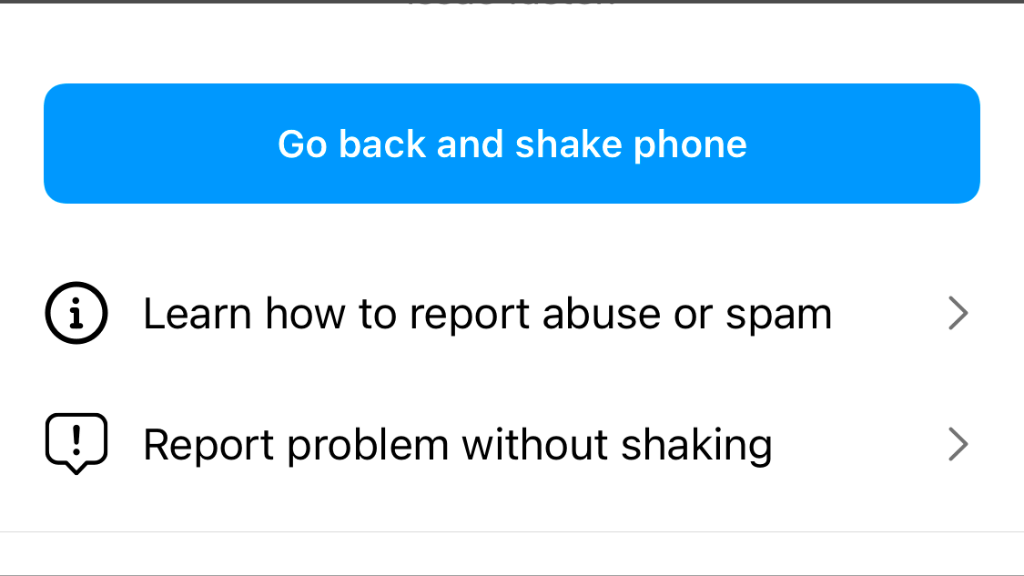
戻って電話を振るをタップするだけです。それをしたくない場合は、電話を振らずに問題を報告するを選択し、手動のバグ レポートを入力してください。
ヘルプ センターを参照することもできます (FAQ を参照するには、「問題を報告する」の下にあります)。
リールに音楽を追加する
Instagram のリールやストーリーにも音楽を追加できます。上記のトラブルシューティングのヒントは主にストーリーの音楽を扱いますが、ストーリーをリールに追加する際の問題の解決にも役立ちます。
リールに音楽を追加したい場合は、その方法の概要を以下に示します。
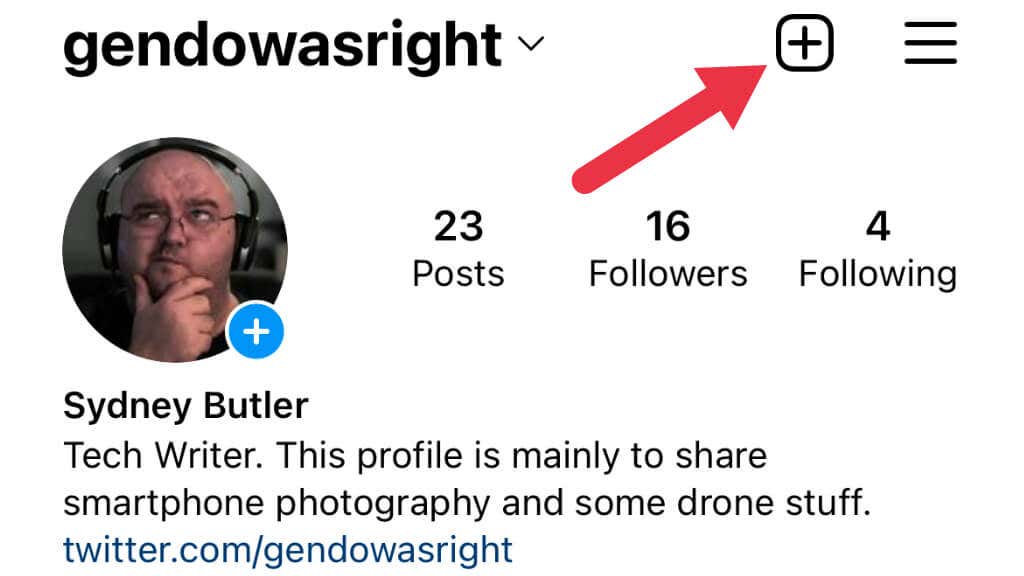
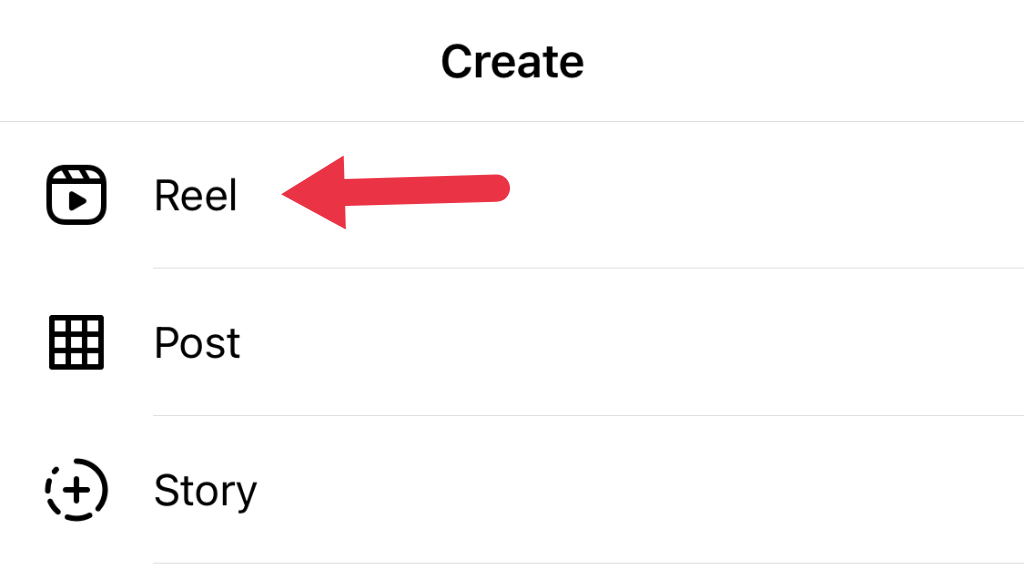
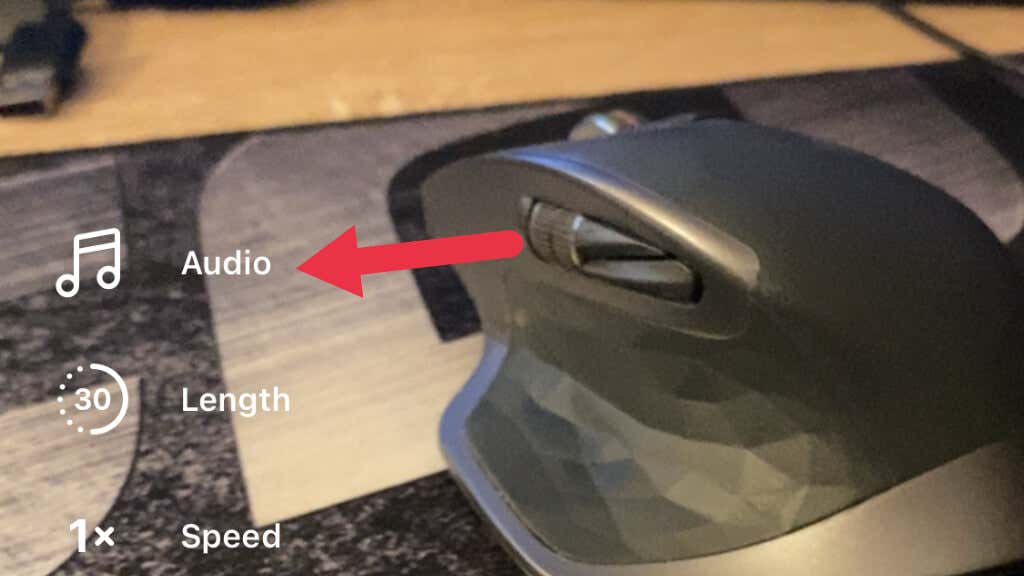
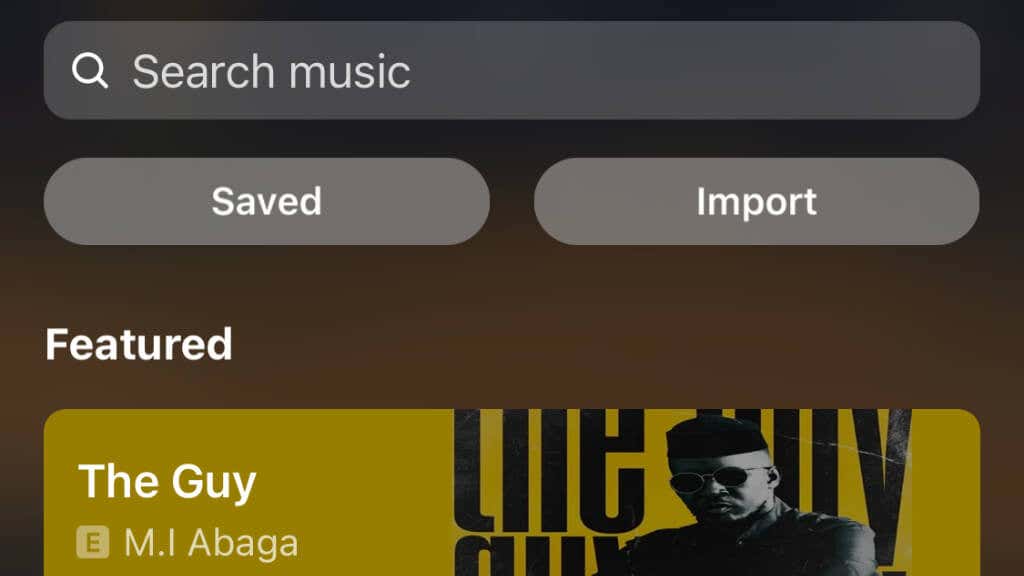
クリエイター アカウントをお持ちの場合は、リールを録音し、後で [ミュージック] タブを使用してそれに音楽を追加できます。
.